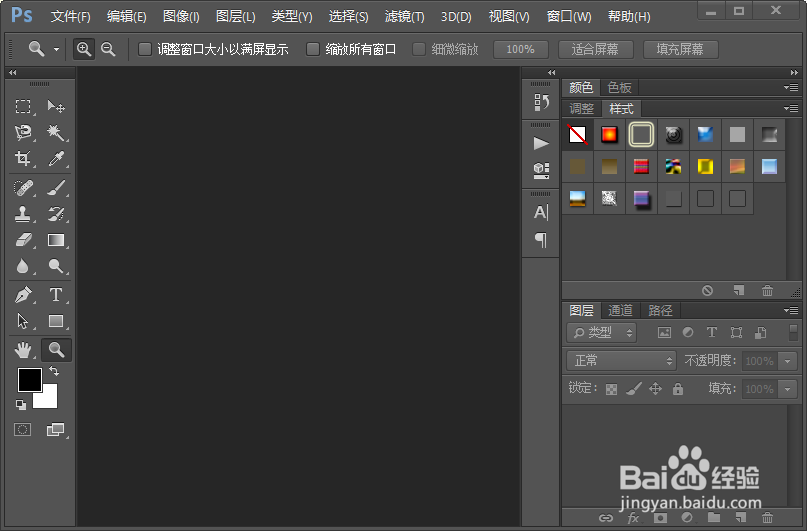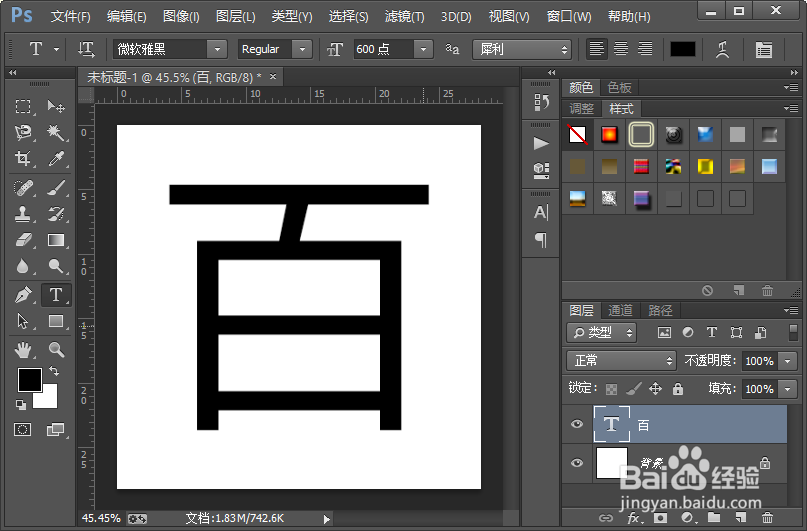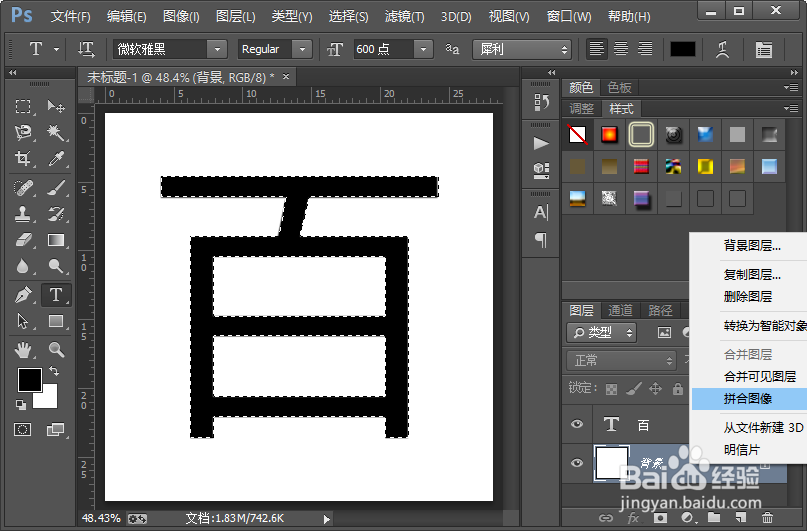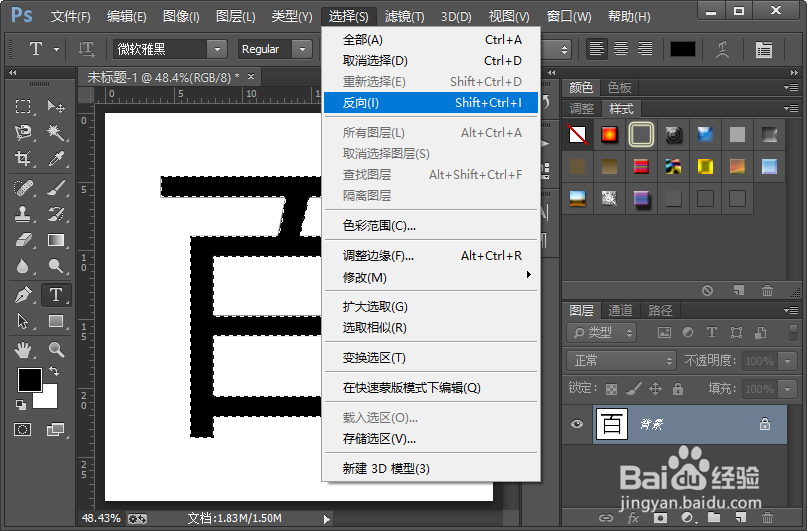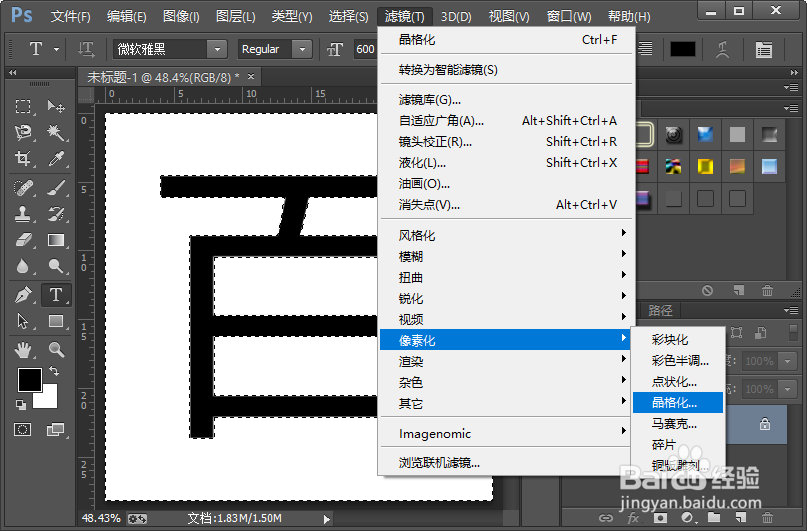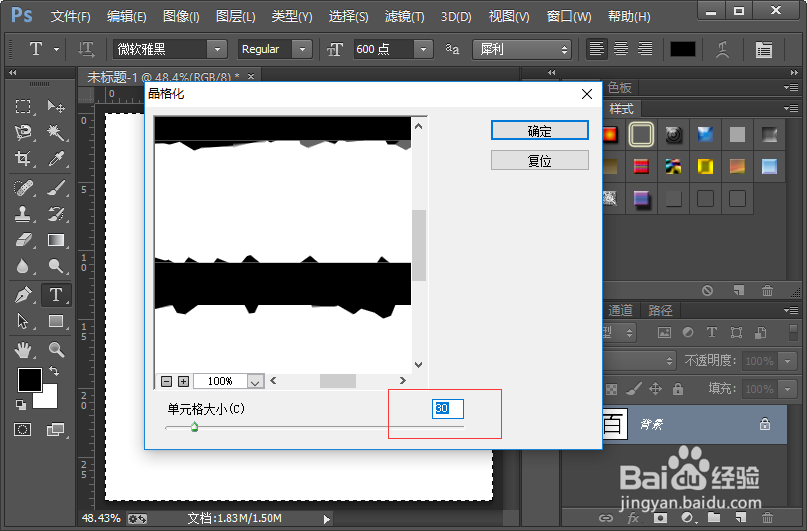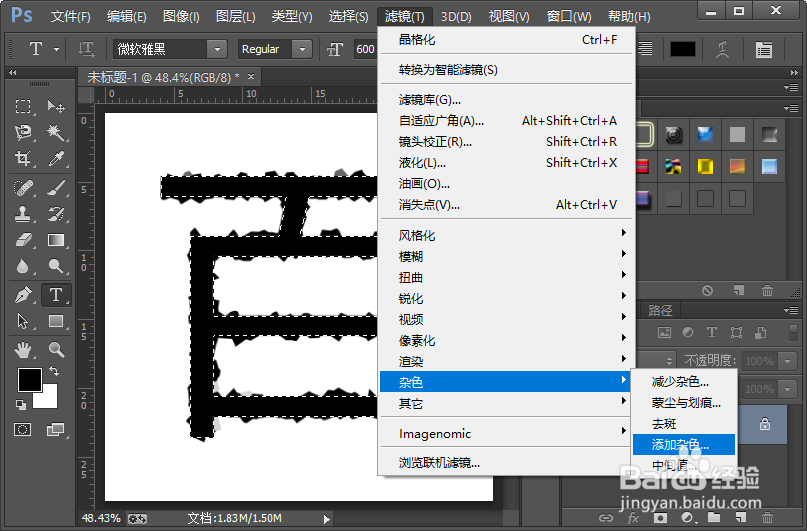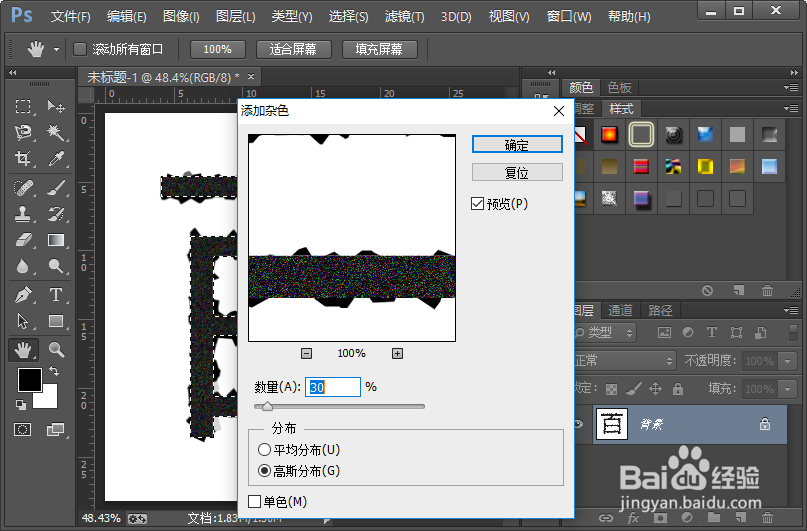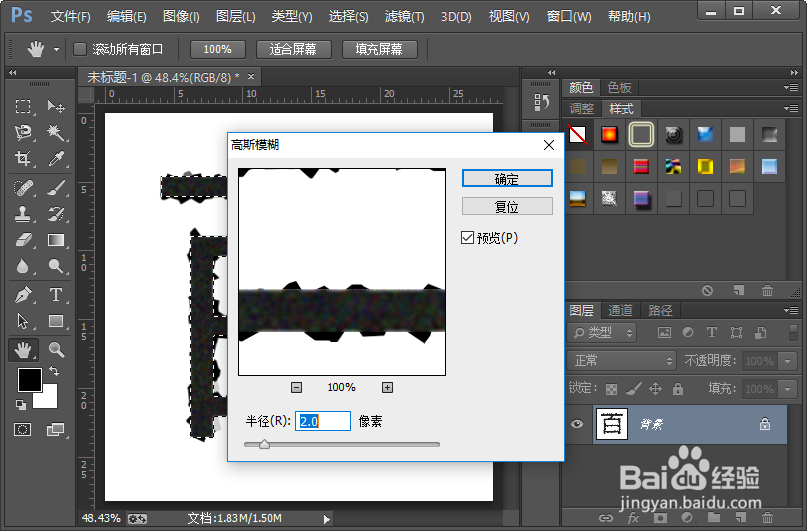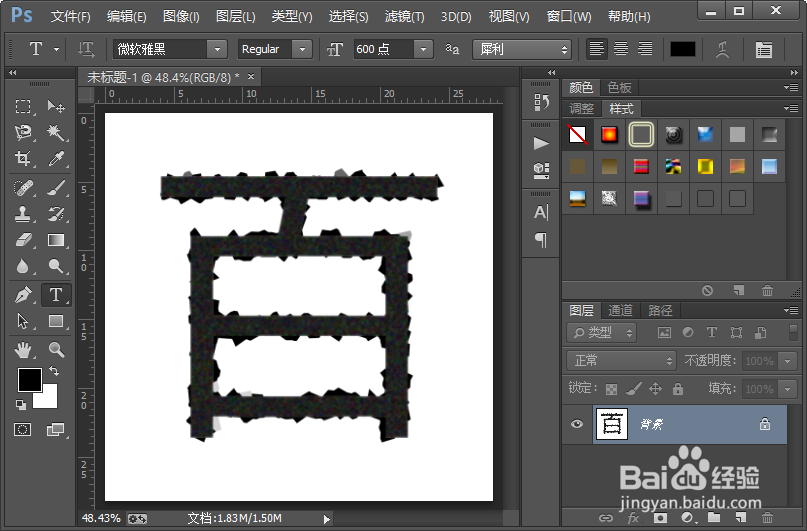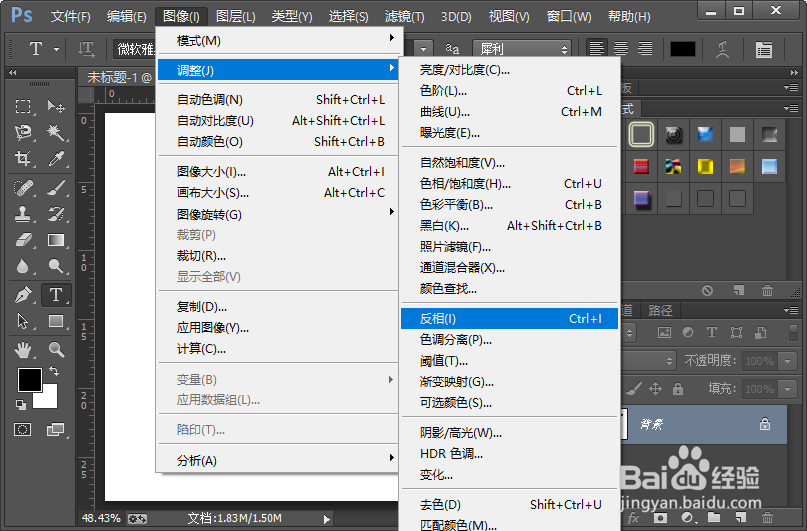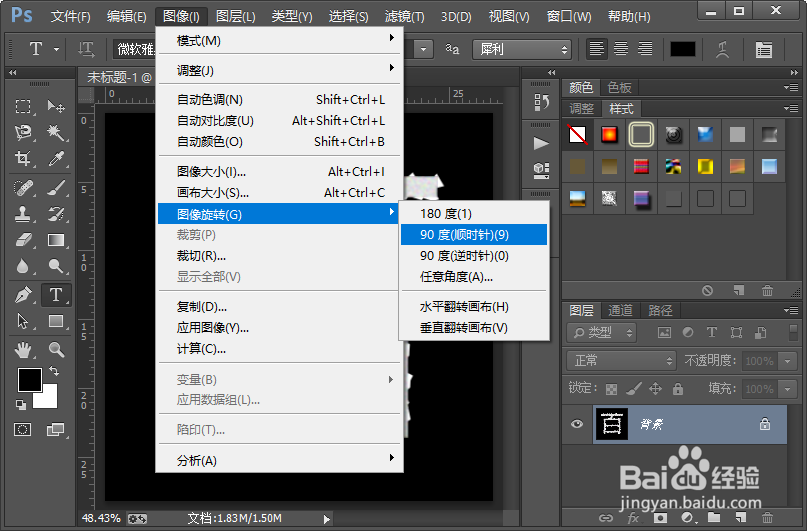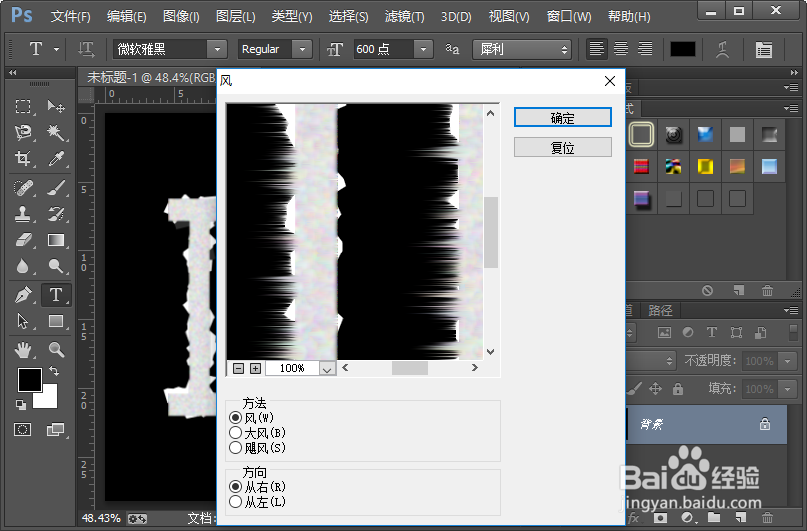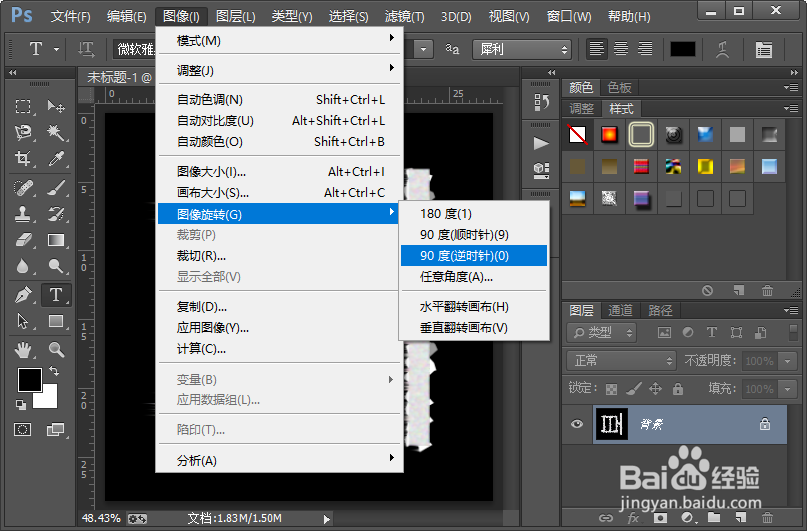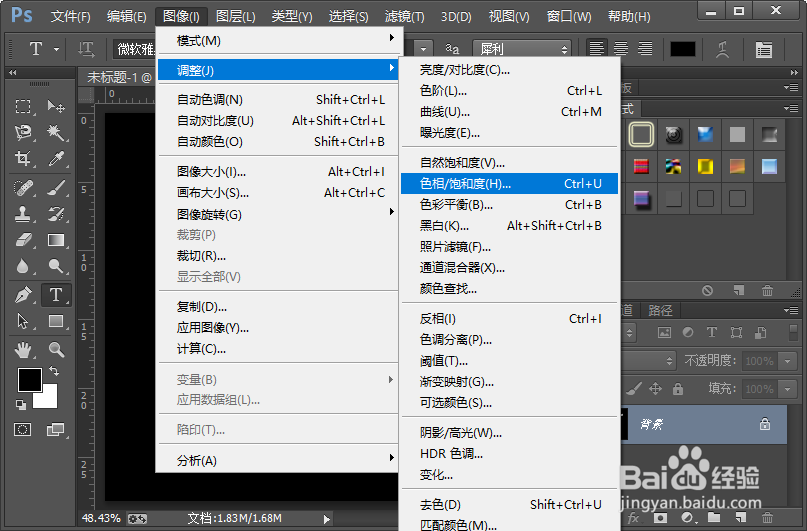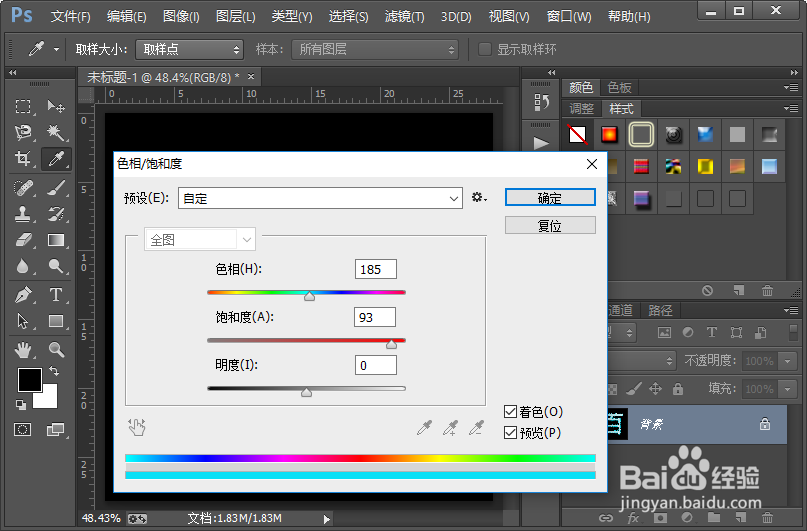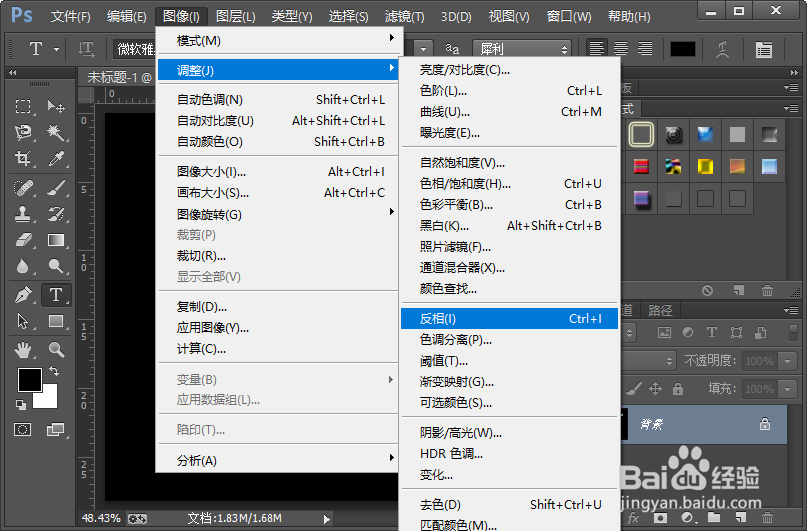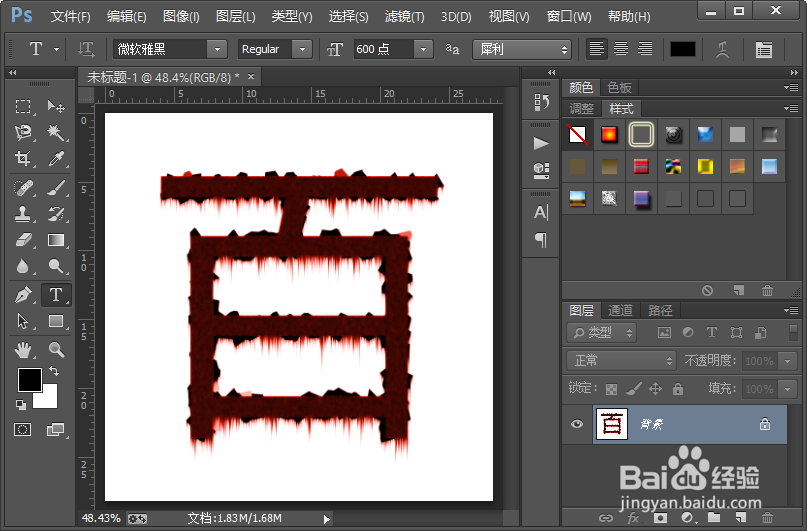如何制作血滴从字体中流下的效果
1、我们把电脑里面的photoshop软件打开之后,新建一个如图所示参数的画布。
2、选择文字工具,并输入自己想要的文字。这里我们最好输入比较粗的字体,这样制作出的效果比较的明显;然后我们选择背景图层鼠标右键点击,然后选择拼合图像。
3、反向选择选区;然后添加一个晶格化滤镜效果,单元格的大小设置为30就可以了。
4、再次反向选择选区,然后添加杂色,参数的设置如图所示。
5、接下来我们添加一个高斯模糊的滤镜效果,高斯模糊滤镜效果的参数设置,如图所示;接下来我们使用快捷键ctrl加d取消选区。
6、执行图像 -调整-反相命令;接下来我们顺时针旋转画布90度。
7、给画布添加一个风滤镜效果,风滤镜效果的参数设置,如图所示;然后我们逆时针旋转画布90度。
8、使用色相/饱和度来调整画布的颜色,参数的设置如图所示;然后我们执行图像-调整-反相命令。
9、这样我们就只做好了血滴从文字上流下的效果。小伙伴们,你们学会了吗?赶紧自己试试吧,非常的好玩,非常的有趣。
声明:本网站引用、摘录或转载内容仅供网站访问者交流或参考,不代表本站立场,如存在版权或非法内容,请联系站长删除,联系邮箱:site.kefu@qq.com。
阅读量:42
阅读量:66
阅读量:23
阅读量:37
阅读量:62